Maison >Tutoriel système >Série Windows >Comment résoudre le problème d'incompatibilité entre vmware et hyper-v dans win11 ?
Comment résoudre le problème d'incompatibilité entre vmware et hyper-v dans win11 ?
- 王林avant
- 2024-02-13 08:21:331981parcourir
L'éditeur php Banana répondra aujourd'hui à une question sur la compatibilité du système d'exploitation - "Comment résoudre Win11 lorsque VMware n'est pas compatible avec Hyper-V ?". Avec la sortie de Windows 11, de nombreux utilisateurs ont été confrontés au problème d'incompatibilité entre les logiciels de virtualisation VMware et Hyper-V, entraînant l'impossibilité d'exécuter les deux en même temps. Alors, comment résoudre ce problème ? Ci-dessous, nous vous présenterons en détail plusieurs solutions pour vous aider à utiliser VMware et Hyper-V simultanément sur Windows 11 en douceur.
Analyse des raisons de l'impossibilité de coexister
Hyper-V est un hyperviseur de type 1. Lorsque Hyper-V est activé dans Windows, le système Windows insère une couche Hyper-V entre le matériel sous-jacent et la couche d'application Windows. Windows d'origine La couche application devient une machine virtuelle fonctionnant sur Hyper-V.
VMWare Workstation/Player utilise un mécanisme appelé Virtual Machine Monitor (VMM) pour accéder directement à la fonction de virtualisation intégrée du processeur. Par conséquent, ils ne peuvent pas eux-mêmes fonctionner dans un environnement de machine virtuelle. .
Lorsque Windows active Hyper-V, Windows d'origine devient un environnement de machine virtuelle, mais VMWare Workstation/Player ne peut pas s'exécuter dans l'environnement de machine virtuelle. Par conséquent, une erreur sera signalée lors de l'exécution de VMWare Workstation/Player.
Solution pour Windows 11 lorsque VMware n'est pas compatible avec hyper-v
Étape 1 : Ouvrez l'invite de commande en tant qu'administrateur.
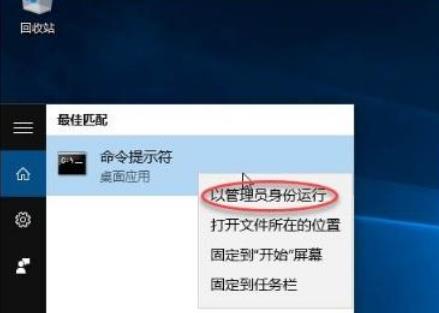
Étape 2 : Entrez la commande suivante pour créer un menu de démarrage et notez la chaîne de codes entre { }.

Étape 3 : Entrez la commande suivante pour utiliser cette option de démarrage et désactivez la fonction Hyper-V.

Étape 4 : Redémarrer À ce stade, vous pouvez voir deux options de démarrage dans le menu.

Sélectionnez la première option pour le moment pour utiliser Hyper-V. La deuxième option consiste à installer ou à utiliser Vmware Workstation. Nous pouvons désormais utiliser différents environnements de virtualisation à notre guise.
Bien sûr, si vous souhaitez supprimer l'une des options du menu, vous pouvez utiliser la commande bcdedit pour la supprimer. Vous pouvez également utiliser une méthode plus simple. Vous pouvez exécuter msconfig pour afficher l'interface graphique afin de la supprimer, comme indiqué. dans la capture d'écran ci-dessous.
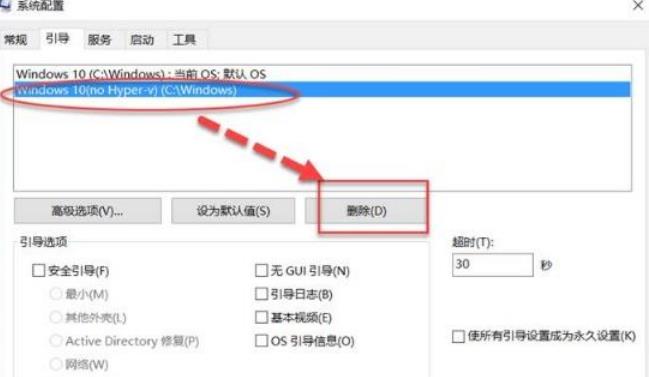
1. Si cela ne fonctionne toujours pas, alors nous ouvrons l'emplacement « C:$WINDOWS.~BTSourcesPanther » sur le lecteur c. (Il peut y avoir des dossiers cachés)
2. Supprimez ensuite le dossier "compatscancache.dat" et redémarrez le logiciel pour résoudre le problème.
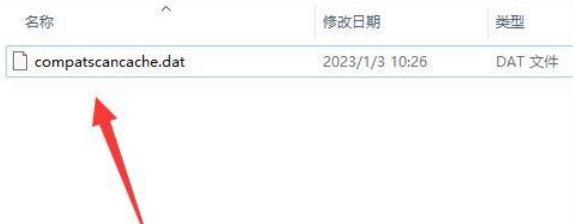
Ce qui précède est le contenu détaillé de. pour plus d'informations, suivez d'autres articles connexes sur le site Web de PHP en chinois!

